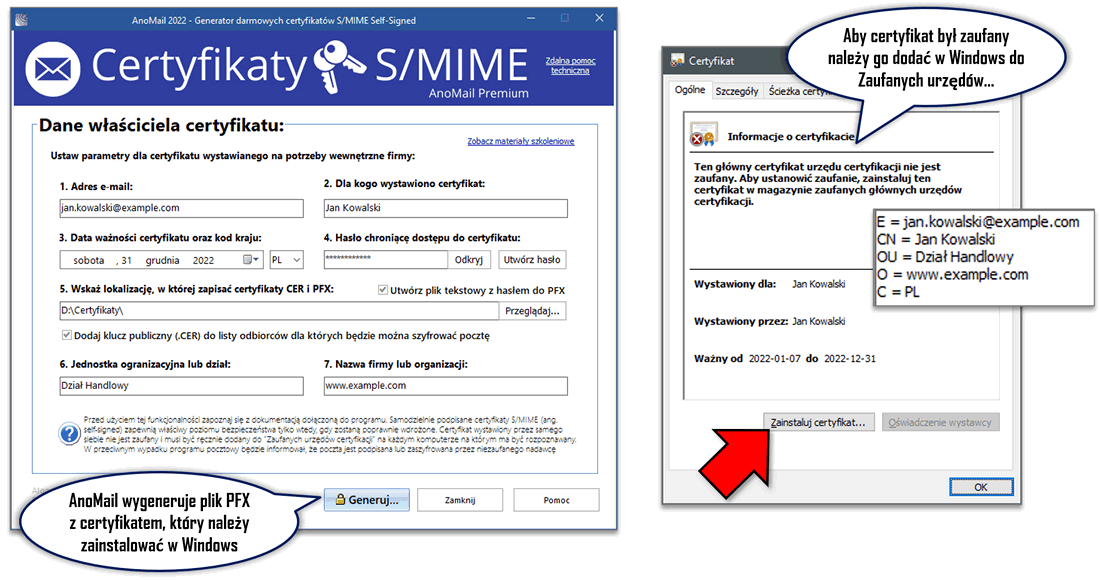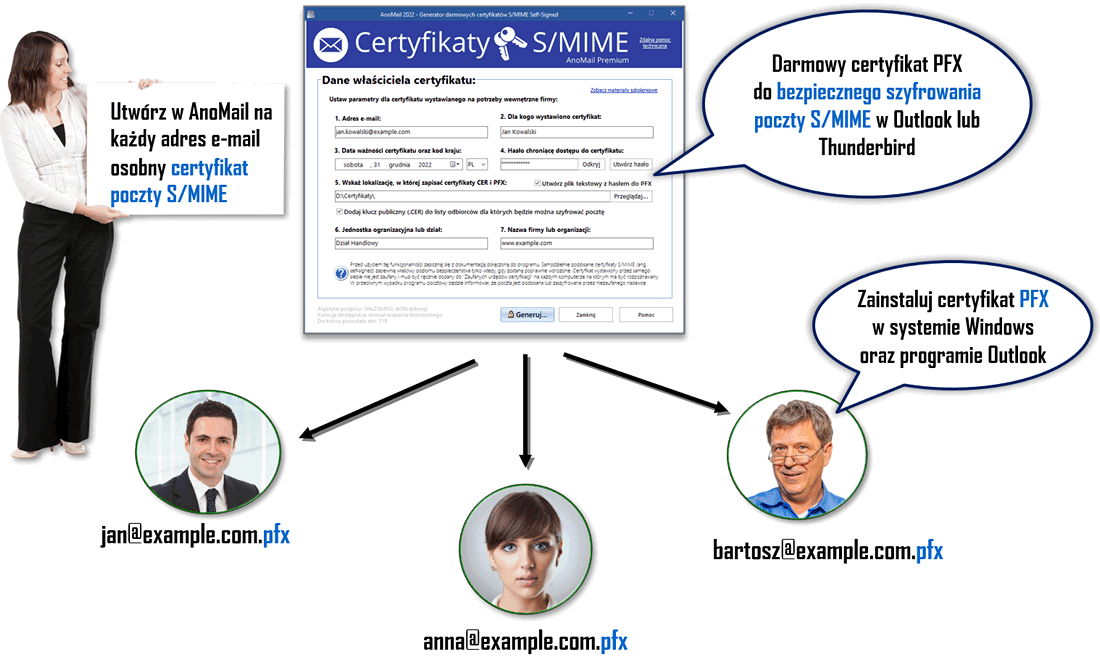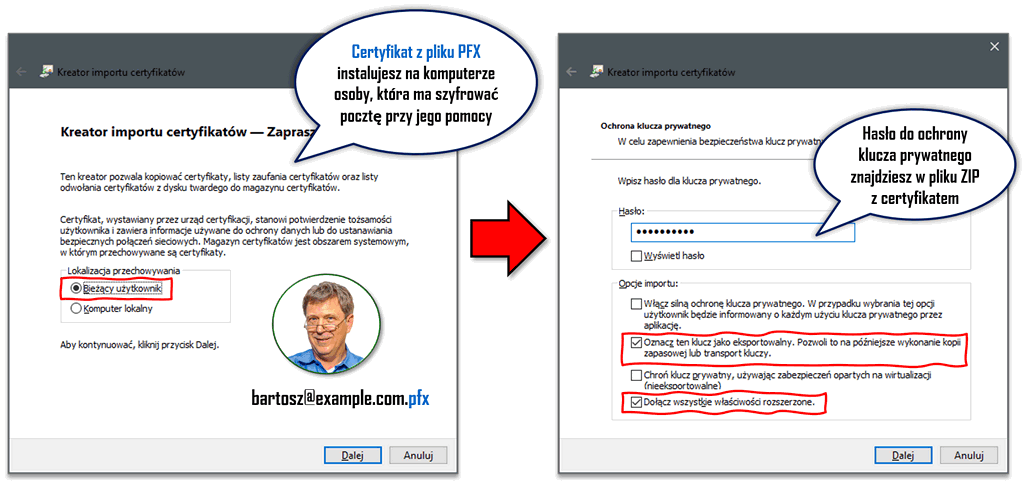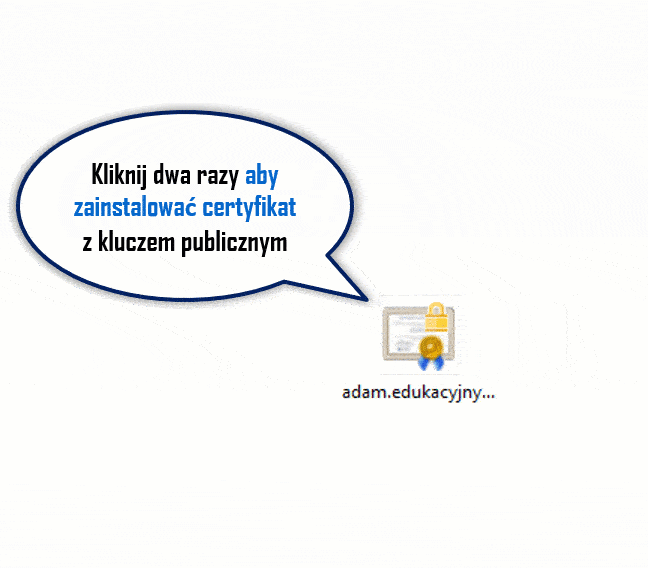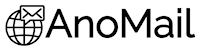Generator certyfikatów S/MIME
Podpisywanie i szyfrowanie email
Generator certyfikatów S/MIME
Oprogramowanie AnoMail wyposażono we własny generator certyfikatów S/MIME. Przy jego pomocy można tworzyć darmowe certyfikatu S/MIME i wykorzystać na potrzeby wewnętrznej komunikacji w swojej firmie. Certyfikat S/MIME pozwala podpisywać cyfrowo wiadomości e-mail oraz szyfrować treść wiadomości wraz z załącznikami.
AnoMail do szyfrowania używa algorytmu SHA 256/RSA o długości klucza 4096 bitów. Co oznacza, że na dzień obecny nie ma możliwości złamania tego typu zabezpieczeń więc idealnie nadaje się do szyfrowania poufnej korespondencji na potrzeby wewnętrzne firmy.
Certyfikat wygenerowany w AnoMail może być używany w innych programach np. Microsoft Outlook, Mozilla Thunderbird itd. Może być także zainstalowany na wielu komputerach w firmie.
Gdzie znajduje się generator darmowych certyfikatów poczty S/MIME?
Generator certyfikatów S/MIME dostępny jest w opcji licencji AnoMail Premium. Aby przejść do generatora darmowych certyfikatów w głównym oknie programu należy nacisnąć przycisk Ustawienia a następnie wybrać funkcję Podpisywanie cyfrowe wiadomości.
W dalszej kolejności nacisnąć przycisk Generator certyfikatów S/MIME… i uzupełnić dane właściciela certyfikatu zgodnie z tym co zostało przedstawione na poniższym rysunku.
Zastosowania darmowego certyfikatu S/MIME
Darmowy certyfikat S/MIME utworzony w AnoMail nadaje się do podpisywania i szyfrowania poczty oraz można go wykorzystać także do podpisywania dokumentów (ang. Document signing certificate).
Oto zakres użycia (ang. Extended Key Usage, ODI – Object Identifier) naszego certyfikatu:
- Bezpieczna poczta e-mail (1.3.6.1.5.5.7.3.4)
- Uwierzytelnienie klienta (1.3.6.1.5.5.7.3.2)
- Podpisywanie dokumentu (1.3.6.1.4.1.311.10.3.12)
Generator certyfikatów S/MIME
Archiwum ZIP z certyfikatem S/MIME
Po naciśnięciu przycisku Generuj program utworzy na dysku plik archiwum ZIP o nazwie takiej jak adres e-mail zawarty w certyfikacje np. jan.kowalski@example.com.zip. W archiwum znajdą się trzy pliki tj.
- Pierwszy plik .PFX (P12) zawierający certyfikat z kluczem prywatnym i publicznym, który należy zainstalować na komputerze z którego ma być realizowana zaszyfrowana wysyłka.
- Drugi plik .CER – zawiera klucz publiczny, który należy przekazać i zainstalować w komputerach odbiorców. Dzięki niemu odbiorcy będą mogli szyfrować korespondencję skierowaną do Państwa.
- Trzeci plik .TXT – zawiera hasło chroniące klucz prywatny znajdujący się w pliku PFX. To hasło będzie niezbędne aby można było zainstalować certyfikat w systemie Windows lub korzystać z niego w programie Microsoft Outlook itp.
Certyfikat S/MIME przypisany jest do adresu e-mail
Darmowe certyfikaty S/MIME z naszego generatora są w pełni zgodne z certyfikatami komercyjnymi. Różnią się tylko tym, że są wystawione przez Państwa dla Was samych. To oznacza, że aby system Windows zaufał Waszemu certyfikatowi należy go zainstalować w systemie Windows (plik PFX) na komputerze, z którego będzie realizowana wysyłka.
Przy pomocy generatora z AnoMail można utworzyć dowolną ilość certyfikatów S/MIME. Przypominamy, że każdy pracownik chcąc podpisywać cyfrowo lub chcąc szyfrować wiadomości e-mail musi mieć u siebie zainstalowany swój własny certyfikat poczty S/MIME, który przypisany jest do jego adresu e-mail.
Dodatkowo każdy z pracowników w Państwa firmie powinien w swoim komputerze zainstalować Wasz certyfikat (plik CER, zawierający klucz publiczny) aby system Windows mu zaufał. W tym celu należy kliknąć dwa razy na pliku PFX (format pliku archiwum do przechowywania wielu obiektów kryptografii jako jednego pliku) w którym znajduje się certyfikat. Następnie dodać go w systemie Windows do tzw. „Zaufanych głównych urzędów certyfikacji”.
Patrz także: Jak zainstalować certyfikat S/MIME w systemie Windows.
Certyfikat S/MIME utworzony w AnoMail może być wykorzystywany do podpisywania i szyfrowania poufnej korespondencji w Państwa firmie oraz wykorzystany w innych programach pocztowych takich jak np. Microsoft Outlook lub Mozilla Thunderbird. Posiada dokładnie taką samą funkcjonalność jak komercyjne certyfikaty S/MIME.
Darmowy generator certyfikatów S/MIME
Dzięki certyfikatom S/MIME z programu AnoMail możecie Państwo zaoszczędzić na kupnie komercyjnych certyfikatów za które trzeba płacić w okresie rocznym. W przypadku AnoMail możecie sobie wygenerować darmowy certyfikat na okres np. 10 lat.
Szyfrowana zawartość wszystkich wiadomości e-mail
Gdyby znany poseł Michał D. w komunikacji z innymi politykami stosował szyfrowanie poczty zgodne ze standardem S/MIME to włamanie do jego poczty na serwerze prawdopodobnie nie wywołałoby afery gdyż cała korespondencja zaszyfrowana w standardzie S/MIME jest do odczytania tylko przez osoby do tego uprawnione.
Zobacz jak zainstalować certyfikat w systemie Windows?
Pamiętaj, że jeżeli chcesz wykorzystywać własne certyfikaty S/MIMIE do podpisywania lub szyfrowania poczty to w przypadku szyfrowania każdy z odbiorców do którego wysyłasz zaszyfrowaną wiadomość e-mail musi także posiadać (darmowy lub komercyjny) certyfikat poczty.
W przypadku użycia certyfikatu self-signed, odbiorca listu musi dodać Twój certyfikat do zaufanych w swoim systemie komputerowym. W przeciwnym wypadku program pocztowy odbiorcy pokaże komunikat, że wiadomość e-mail jest podpisana cyfrowo ale nie można potwierdzić tożsamości nadawcy i samemu trzeba podjąć decyzję czy „ufać” nadawcy.
Pokrewny temat: Podpisywanie cyfrowe wiadomości e-mail
Podpis cyfrowy dokumentów PDF
W najnowszej wersji AnoMail dodano możliwość podpisywania plików PDF tym samym certyfikatem, który używany jest do podpisywania wiadomości e-mail. W ustawieniach generatora dokumentów PDF należy włączyć funkcję podpisu cyfrowego.
W lewym górnym rogu dokumentu PDF zostanie dodana informacja, że dokument jest podpisany cyfrowo. Jeżeli ta informacja ma być niewidoczna to należy wybrać z listy rozwijalnej funkcję „Podpis cyfrowy niewidoczny”.
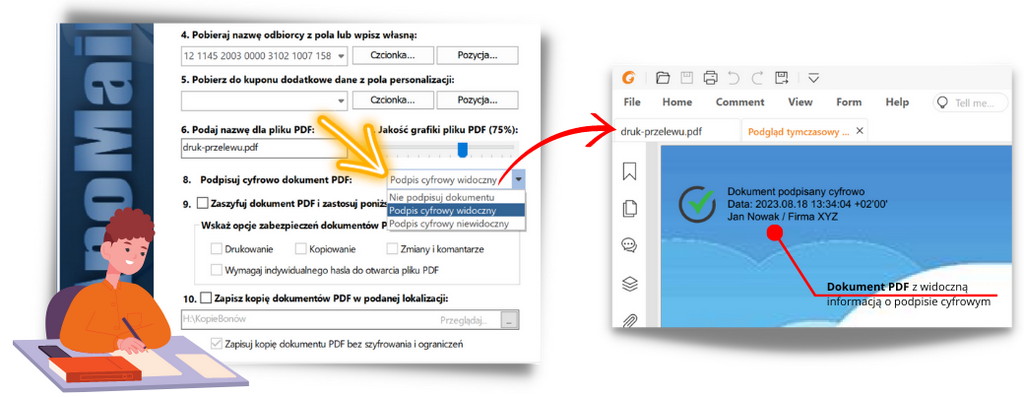
Dodaj certyfikat do zaufanych w Adobe Reader
Z racji tego, że darmowy certyfikat wygenerowany w AnoMail jest certyfikatem tzw. Self-Signed to oznacza, że przy otwarciu dokumentu PDF w czytniku Adobe Reader lub Foxit Reader należy dodać nasz podpis cyfrowy do zaufanych. Od tej pory program Adobe Reader będzie traktował Państwa podpis jako zaufany.
Na poniższym filmie pokazano jak dodać darmowy certyfikat S/MIME (ang. Self-Signed) do zaufanych aby czytnik PDF ufał dokumentom podpisanym tym certyfikatem. Operację należy powtórzyć na każdym komputerze w firmie, w której wdrażacie Państwo darmowe certyfikaty z AnoMail.
Interesuje Cię tematyka S/MIME?
Jeżeli chcieliby Państwo w swojej firmie wdrożyć bezpieczną komunikację w oparciu o AnoMail Premium i certyfikaty poczty S/MIME to zapraszamy na indywidualne konsultacje, które realizowane są zdalnie dla użytkowników posiadających aktualną wersję AnoMail.
Certyfikaty poczty S/MIME to dopiero początek:

Tryby wysyłania wiadomości e-mail
AnoMail oferuje kilka trybów wysyłania wiadomości e-mail. Podstawowym i rekomendowanym trybem jest tryb pojedynczy czyli jeden do jeden. W tym trybie można personalizować wysyłkę gdyż każda wiadomość e-mail generowana jest oddzielnie. Ten tryb jest zalecany w przypadku wysyłek zapytań lub wysyłek do niezweryfikowanych baz adresowych.

Integracja z usługą Emailable do oceny aktualności adresów e-mail
AnoMail Premium jest zintegrowany z usługą Emailable, która umożliwia weryfikację aktualności adresów e-mail przed wysyłką. Dzięki tej funkcji można uniknąć wysyłania wiadomości na nieaktywnych lub błędnych adresów e-mail, zwiększając efektywność kampanii e-mailowych. Ta funkcjonalność przyda się przede wszystkim nadawcom wysyłającym cold mailing lub zapytania ofertowe

Google Postmaster Tools – Narzędzia do analizy dostarczalności poczty do GMail
Google Postmaster Tools to zestaw narzędzi oferowanych przez Google, umożliwiających monitorowanie i analizowanie wiadomości wysyłanych z Państwa domeny, w kontekście dostarczalności oraz reputacji. Dzięki raportom możecie zdiagnozować wszelkie problemy z dostarczalnością poczty do GMail.